Wahl der Leser
Populäre Artikel
Was tun, wenn Ihr Android-Smartphone plötzlich einfriert und sich so verhält, als wolle es sein eigenes Leben führen? Wie kann ich Android neu flashen? Diese Frage stellen sich viele Nutzer moderner Gadgets verschiedener Marken – vom Top-End-Gerät Samsung und Sony bis hin zu den chinesischen Modellen Xiaomi (umgangssprachlich oft Xiaomi genannt) und Meizu, die mittlerweile immer beliebter werden.
Einer der meisten einfache Tipps Die Geräteeinstellungen werden auf die Werkseinstellungen zurückgesetzt. Tatsächlich ist in diesem Fall kein Eingreifen Dritter erforderlich – alle Einstellungen und Resets werden direkt vorgenommen Programmebene. Dieser Trick funktioniert jedoch nur, wenn die Fehlfunktionen des Smartphones ausschließlich auf Software und einen verstopften Speicher zurückzuführen sind. Nach dem Zurücksetzen der Einstellungen und häufig auch dem Löschen des Inhalts schaltet sich das Gerät wie neu ein.
Viele geben sofort ihre Positionen auf, hissen die weiße Flagge und beeilen sich, Kontakt zu den Servicezentren aufzunehmen. Aber irgendjemand ein fortgeschrittener Benutzer Ich werde sagen, dass es sich nicht lohnt, dies zu tun. Schließlich können Sie sich zusätzliche Nerven sparen und Geldmittel indem Sie einfach die einfachen Schritte in diesem Handbuch befolgen.
„Erholung“ ist Software ein Smartphone auf Basis des Android-Betriebssystems, das so etwas wie ein „BIOS“ auf einem PC ist. Das heißt, mit Hilfe von „Recovery“ können Sie dies tun vollständiger Reset Wenn Sie Ihr Smartphone auf Werkseinstellungen zurücksetzen, können Sie auch Betriebssystem-Updates installieren und es einfach flashen. Beim Kauf in einem Geschäft erhält der Benutzer meistens ein Gerät mit einem werkseitigen „Wiederherstellungs“-Menü, dessen Funktionalität leicht eingeschränkt ist und ein erfolgreiches Flashen des Betriebssystems nicht ermöglicht.
Wenn wir von „custom“ (übersetzt aus dem Englischen „custom – „made to order“) „Recovery“ sprechen, dann können Sie damit besser mit dem Telefonsystem „kommunizieren“. Backups Firmware aktualisieren und wiederherstellen sowie einen umfassenderen und tieferen Reset des Geräts durchführen.
Um Ihr Gerät über die Wiederherstellung zu flashen, müssen Sie zunächst genau dieses Menü aufrufen. Dies könnte nicht einfacher sein, zumal bei vielen Geräten die Eingabekombination genau gleich ist. Wenn das Smartphone also über eine physische zentrale Taste oder eine Home-Taste verfügt (am häufigsten in älteren Samsung- und LG-Geräten zu finden, kann aber auch in mehr vorkommen). moderne Geräte), müssen Sie bei ausgeschaltetem Gadget die Tasten „Home“ und „Lautstärke +“ gedrückt halten und dann, ohne sie loszulassen, den Netzschalter drücken.

Das Gerät schaltet sich im gewünschten Modus ein. Wenn Sie ein moderneres Gerät ohne physische Home-Taste haben, müssen Sie den oben beschriebenen Vorgang wiederholen, jedoch nur die Lautstärketaste + und die Einschalttaste verwenden. Wenn das gewünschte Ergebnis nicht erreicht wurde, sollten Sie sich die erweiterte Liste der Möglichkeiten zum Aufrufen des Menüs „Wiederherstellung“ für verschiedene Hersteller ansehen.
Um zu verstehen, wie man Android neu flasht, müssen Sie zunächst die Firmware für Ihr Gerät herunterladen. Meistens werden Firmware-Dateien aus Sicherheitsgründen und zum Schutz der Herstellerdaten vor der Öffentlichkeit verborgen. Aus diesem Grund erstellen normale Benutzer Sicherungskopien ihrer Betriebssysteme und erstellen daraus Datenbanken mit Standard-Firmware, zu denen Links auf speziellen Websites zu finden sind. Es ist die Firmware-Datei selbst, die sich im Archiv mit der Erweiterung *.zip befindet und die Sie benötigen, um zu verstehen, wie Sie Android mithilfe der Wiederherstellung wiederherstellen.
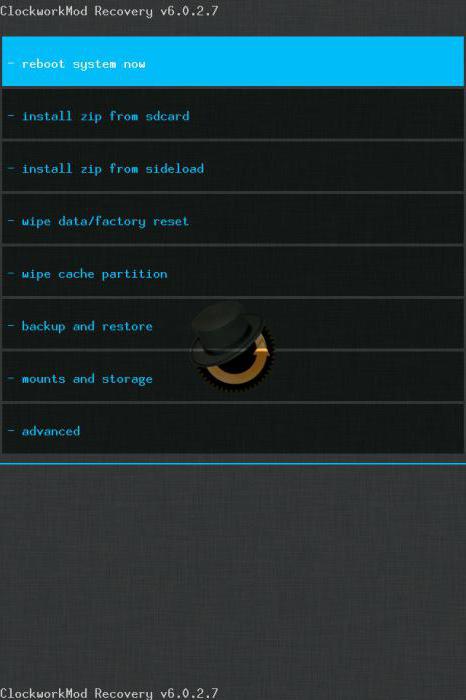
Es gibt auch Zeiten, in denen Sie die alte Standard-Firmware satt haben und etwas Neues wollen. Deshalb gibt es immer wieder Handwerker, die individuelle Firmware erstellen, das Unnötige daraus „herausschneiden“ oder umgekehrt etwas Neues hinzufügen. In solchen Fällen ist es nicht möglich, die standardmäßige „Wiederherstellung“ zu verwenden, und hier kommen die benutzerdefinierten zur Rettung CWM-Wiederherstellung (ClockWorkMod-Wiederherstellung) oder TWRP (TeamWin Recovery Project).
Es ist nicht notwendig, Recovery auf Android über einen Computer zu installieren; in den meisten Fällen ist es im Gegenteil einfacher, die Standardversion zu verwenden. Sie müssen lediglich die erforderliche Datei herunterladen, die sich wiederum in einem Archiv mit der Erweiterung *.zip befindet, und sie auf der externen Flash-Karte Ihres Smartphones ablegen.
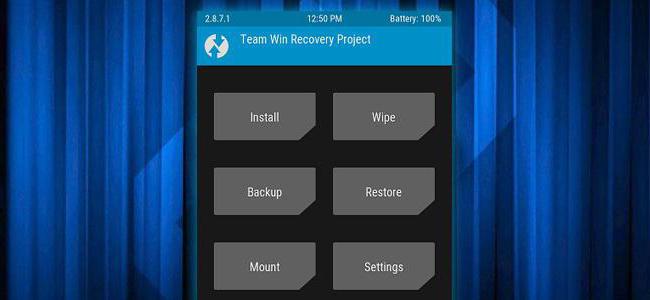
Danach müssen Sie im Bestand „Wiederherstellung“ den Punkt „Update von externem Speicher anwenden“ auswählen und in der sich öffnenden Liste dieselbe Datei mit der benutzerdefinierten „Wiederherstellung“ auswählen. Nachdem Sie Ihre Auswahl bestätigt haben, beginnt der Installationsvorgang. Anschließend werden Sie vom Gerät zum Neustart aufgefordert. Der Vorgang ist abgeschlossen.
Wenn ich direkt zum Installationsprozess der Firmware selbst komme, möchte ich sagen, dass alle inoffiziellen Dateien des Android-Betriebssystems, die direkt von Benutzern bestimmter Geräte erstellt wurden, auf eigene Gefahr und Gefahr installiert werden sollten. Wenn Sie sich jedoch für die Installation einer nicht-nativen Version der Software entscheiden, sollten Sie sicherstellen, dass die Firmware speziell für das Telefon „geschrieben“ wird, das Sie neu flashen möchten.
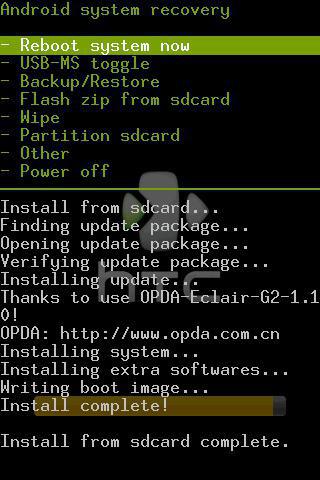
Wenn wir darüber reden Lager Firmware, dann sollten Sie sich nicht die Mühe machen, CWM Recovery oder TWRP zu installieren. Alle erforderlichen Manipulationen beschränken sich auf das Herunterladen und Installieren der werkseitigen Firmware-Datei externe Karte Erinnerung. Danach ähnelt der Vorgang der Installation einer benutzerdefinierten Wiederherstellung. Das heißt, Sie müssen zum Standardmenü „Wiederherstellung“ gehen, „Update vom externen Speicher anwenden“ auswählen, dann die Firmware-Datei direkt angeben und die Aktion bestätigen. Nachdem der Vorgang abgeschlossen ist, müssen Sie einen weiteren Schritt ausführen, um Einfrierungen und Störungen beim Einschalten und Betreiben des Geräts zu vermeiden. Unmittelbar nach Abschluss der Firmware müssen Sie den Menüpunkt „ Daten löschen/factory reset“ und bestätigen Sie die Aktion. Dadurch werden Informationen über frühere Software und Dateien gelöscht, die vor dem Firmware-Vorgang auf dem Gerät vorhanden waren.
Nachdem Sie diese Schritte ausgeführt haben, müssen Sie den Menüpunkt „System jetzt neu starten“ auswählen. Das Gerät wird neu gestartet und die Einrichtung des Smartphones von Grund auf beginnt. Wenn der Umschaltvorgang lange dauert und das Gerätelogo „hängt“, lohnt es sich, sich daran zu erinnern, ob nach dem Blinken das Zurücksetzen der Einstellungen durchgeführt wurde.
Wie man Android per Recovery flasht, ist im Prinzip klar. Es bleibt abzuwarten, was mit Betriebssystemversionen geschehen soll, die direkt von Gerätebenutzern geschrieben wurden. Die Antwort ist einfach: Der Vorgang muss wiederholt werden, wobei die gleichen Manipulationen in der benutzerdefinierten „Wiederherstellung“ durchgeführt werden müssen. Der einzige Unterschied besteht darin, dass die Firmware-Datei selbst nun nicht nur auf einer externen Speicherkarte, sondern auch im internen Speicher des Geräts abgelegt werden kann. Dies erhöht den Komfort für den Fall, dass eine Flash-Karte einfach fehlt. In diesem Fall müssen Sie die Option „Update vom internen Speicher anwenden“ auswählen.
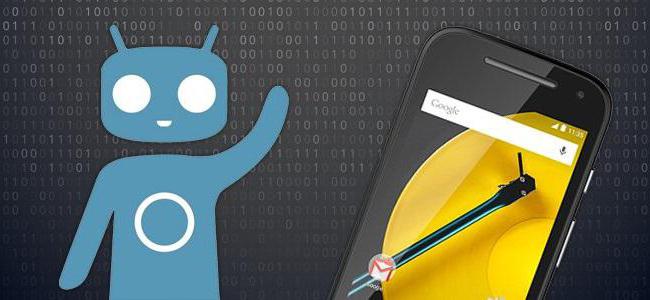
Es ist auch erwähnenswert, dass in CWM Recovery und TWRP das Element „Daten löschen/Werkseinstellungen zurücksetzen“ durch zwei separate Elemente ersetzt wurde: „Daten löschen“ und „Cache löschen“. Nachdem die Installation von „Android“ über „Recovery“ (nämlich die benutzerdefinierte Version) erfolgreich war, müssen Sie im geänderten ClockWorkMod- oder TeamWin-Menü den Unterpunkt „Dalvik-Cache löschen“ auswählen, was die Chancen auf eine erfolgreiche Aktivierung erheblich erhöht das Gerät mit dem neuen Betriebssystem.
Wenn es Ihnen nicht gefällt oder nicht gefällt, können Sie jederzeit alles an seinen Platz zurückbringen. Viele Leute stellen die Frage: „Wie kann man Android über Recovery wiederherstellen, nämlich die Standardversion?“ Die Antwort liegt im obigen Punkt. Grob gesagt erfolgt die Wiederherstellung des Normalzustands auf die gleiche Weise wie die anfänglichen Änderungen.
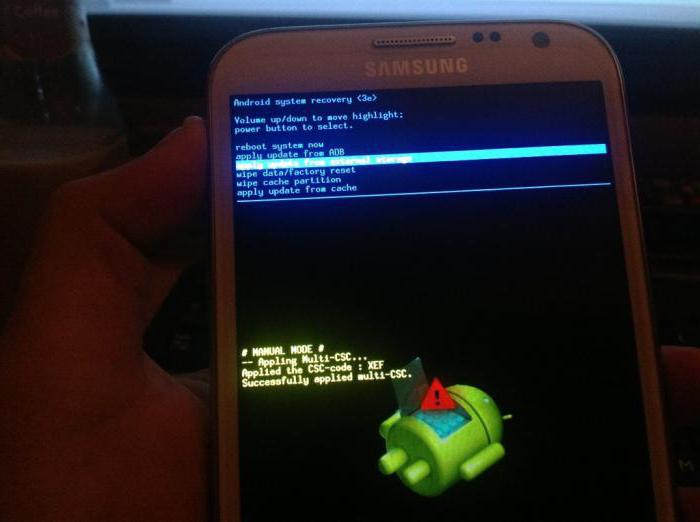
Sie müssen lediglich die Firmware des Herstellers auf eine Flash-Karte oder einen internen Speicher herunterladen, dann den entsprechenden Menüpunkt „Wiederherstellung“ auswählen und einen vollständigen Reset der Einstellungen/Inhalte durchführen. Im Prinzip nichts Kompliziertes.
Es scheint, dass es nicht so schwierig ist, zu verstehen, wie man Android über die Wiederherstellung flasht. Wenn jedoch einige Punkte unklar sind oder Sie sich in Ihrem Wissen nicht sicher sind, lassen Sie sich besser nicht auf solche Prozesse ein. Aber auch wenn etwas nicht klappt, können Sie die Firmware des Geräts jederzeit über den entsprechenden Menüpunkt wiederherstellen. Die Hauptsache ist, vor dem Flashen von Android über die Wiederherstellung eine Sicherungskopie zu erstellen. Dazu benötigen Sie ein benutzerdefiniertes „Recovery“ und etwas Geduld, da das Sichern der Firmware viel Zeit in Anspruch nimmt.
Wenn etwas schief geht, können Sie sich jederzeit an uns wenden sachkundige Leute. Zumindest in einer autorisierten Servicecenter wird auf jeden Fall helfen. Die Hauptsache ist, nicht den Mut zu verlieren und selbstbewusst voranzuschreiten. Nur so können Ergebnisse erzielt werden. Viel Erfolg beim Flashen!
Hallo liebe Leser. Viele Leute wissen, was CWM ist, aber nicht jeder weiß, wie man es installiert. In diesem Artikel werde ich versuchen, Ihnen zu helfen und auch zu erklären, was CWM ist. Bitte unter Kat.
CWM (ClockWorkMod) ist eine modifizierte Wiederherstellung. Sie können es auf den meisten Geräten installieren, auf denen es ausgeführt wird Android-Plattform. Diese Wiederherstellung unterscheidet sich von der Standardversion dadurch, dass Sie dank ihr Anpassungen und Dekorationen installieren und Backups erstellen können, kurz gesagt, sie verfügt über mehr Funktionen als die Standardversion. Mehr dazu erfahren Sie im Thema.
ICH ÜBERNEHME KEINE HAFTUNG FÜR EIN BESCHÄDIGTES SMARTPHONE!
CWM 6.0.2.7
Die Verwaltung erfolgt nach folgendem Schema:
CWM 5.0.0.0 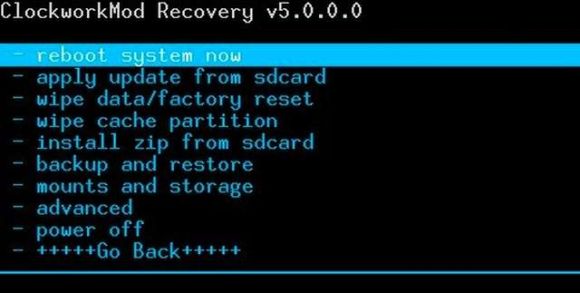
CWM installieren Es passiert auf jedem Gerät anders.
Es gibt verschiedene Möglichkeiten, Mods zu installieren. Erholung. Ich werde einige davon auflisten. Die erste Methode erfolgt über Fastboot, die zweite über Rom Manager und die dritte über die Verwendung von Computer Odin zum Flashen der CWM-Firmware Samsung-Geräte.
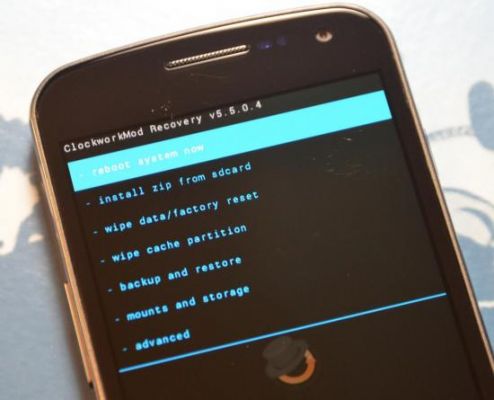
CWM 5.5.0.4
Die Installation von .zip-Archiven erfolgt über den Punkt „ZIP installieren“. Die Datei ist entweder benutzerdefiniert oder Desoxidationsmittel, Cracker oder Verschönerer, Kernel oder Modems. Ich möchte Sie daran erinnern, dass Sie vor jeder Manipulation nicht faul sein sollten, ein BACKUP zu erstellen! Sie werden es brauchen, und das garantiere ich. Mehr zum Thema Backup erfahren Sie am Ende dieses Themas. Sie haben beispielsweise die benutzerdefinierte Firmware CyanogenMod 11 heruntergeladen und wissen nicht, wie Sie sie installieren sollen. Ich werde Ihnen helfen, befolgen Sie die unten beschriebenen Punkte:
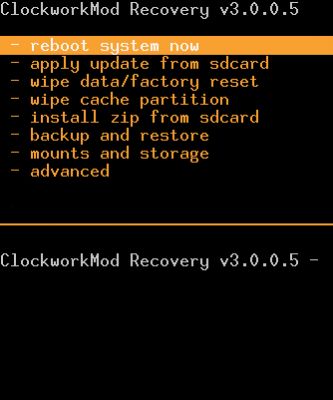
Sicherheitskopie System:
Hallo die Herren. Die meisten Leute kennen ihre neuen Geräte nicht gut, sie fragen „Wie bekomme ich ROOT?“, „Wie ändere ich das Betriebssystem“ und so weiter. Und damit es so etwas nicht gibt Häufig gestellte Fragen Ich werde über verschiedene Geheimnisse dieses beliebten Mobiltelefons sprechen Betriebssystem- Android.
Dieses Mal beginnen wir mit dem Wichtigsten – ClockWork MOD Recovery. Warum ist er und was verbirgt er? Darüber werden wir noch mehr erfahren...
Im Allgemeinen ist CWM wie eine Art BIOS (für PC-Benutzer verständlicher), das uns bei der Feinabstimmung eines Android-Geräts hilft. Dank dessen können wir verschiedene Patches, Firmware und Mods installieren. CWM selbst befindet sich in Systemspeicher Smartphone, aber zuerst müssen Sie es installieren. Einzelheiten zur Installation Ihres Geräts finden Sie auf dieser Website oder laden Sie den Rom Manager herunter Google Play(Erfordert Root) Grundsätzlich verfügt jedes Gerät über eine native Wiederherstellung. Sie verschiedene Typen- 1e, 2e, 3e. Diese nativen Wiederherstellungen sind in vielen Funktionen eingeschränkt als CWM.
Kommen wir nun zum CWM selbst. Es passiert verschiedene Versionen für jedes Gerät. Ich habe zum Beispiel jetzt Version 6 von CWM. Das Menü mag für einige unterschiedlich sein, aber im Großen und Ganzen ist es das Gleiche.
Auf dem Foto sehen wir mehrere Punkte:
2. Zip installieren von SD-Karte hat mehrere Unterpunkte:
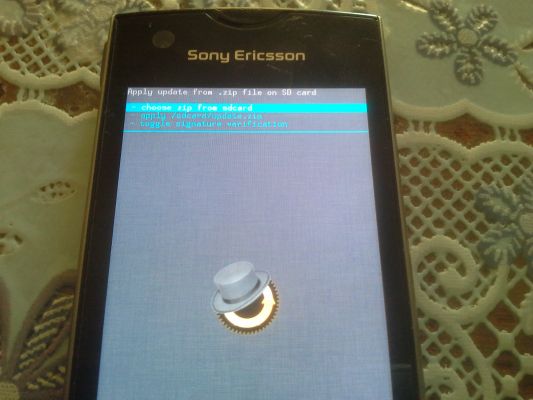
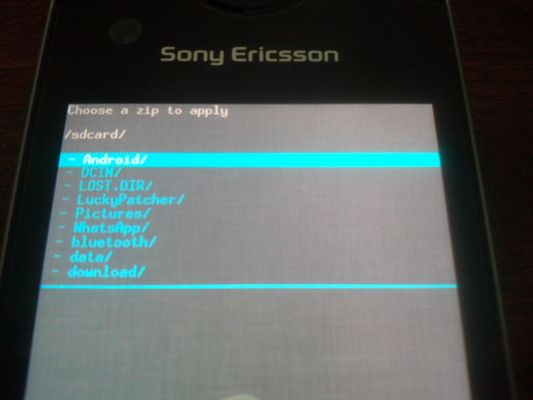
Wenden Sie /sdcard/update.zip an- Installiert ein spezielles Update nur dann aus dem Stammverzeichnis der Speicherkarte, wenn es den Namen update.zip trägt
Signaturüberprüfung umschalten– Aktiviert/deaktiviert die Überprüfung von Signaturen in .zip, um nur werkseitige .zip-Dateien zu installieren
3. Zip vom Sideload installieren- eine spezielle Funktion, die .zip von Ihrem Computer über installiert USB-Kabel. Dafür benötigen Sie ADB-Treiber und ein spezielles Programm, das alles verwaltet. Das Programm enthält detaillierte Informationen darüber, was und wie zu tun ist.
4.Daten löschen/Werksreset- ermöglicht uns die Rückgabe des Geräts an Originalzustand und löscht alle Daten auf dem Telefon, die Speicherkarte wird jedoch nicht berührt
5. Cache-Partition löschen- Löscht Anwendungscaches. Wird nur benötigt, wenn das Gerät blinkt oder häufig einfriert
6. Sichern und Wiederherstellen- Dein Retter Android-Geräte. Dieser Abschnitt hilft Ihnen, Sicherungskopien der Software zu erstellen und Software aus einem „Backup“ wiederherzustellen, wenn sie beschädigt/gebootet wurde. Schauen wir uns diesen Abschnitt genauer an:
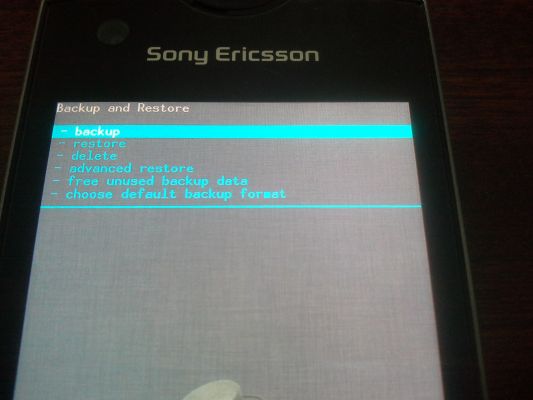
Sicherung- erstellt eine Sicherungskopie der Software, um Anwendungen, Anwendungsdaten und die gesamte Firmware selbst zu speichern. Sie müssen nur auf die Partition klicken und ein „Backup“ wird erstellt (die Geschwindigkeit der Erstellung hängt von der Klasse und dem Cache der Speicherkarte ab).
Wiederherstellen- stellt Software dank „Backup“ wieder her. Wenn wir auf einen Abschnitt klicken, sehen wir einen Ordner mit einigen Nummern. Dies ist der Jahr.Monat.Tag.Zeitpunkt, zu dem das Backup erstellt wurde. Wählen den gewünschten Ordner und die Software wird wiederhergestellt.
Löschen- löscht die Sicherungskopie, wenn sie nicht mehr benötigt wird. Wählt aus, was Sie benötigen, und das „Backup“ geht verloren.
Erweiterte Wiederherstellung- Stellt aus einem Backup nur das wieder her, was von der Firmware benötigt wird. Zum Beispiel Benutzerdaten oder das System.
Kostenlose ungenutzte Backup-Daten- Freigeben von Speicher im Backup
Wählen Sie das standardmäßige Backup-Format- Auswahl des Backup-Formats .tar oder .dub
7. Halterungen und Lagerung-Montage und Lagerung. Ich sehe keinen Sinn darin, es zu beschreiben.

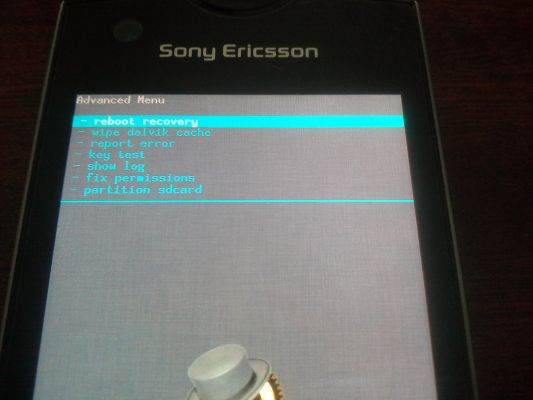
Wie komme ich zur Wiederherstellung? Jedes Modell hat unterschiedliche Methoden, aber ich nenne Ihnen eine universelle. Wenn Sie das Gerät einschalten und das Herstellerlogo sehen, drücken Sie schnell die Taste „Lautstärke –“.
Seien Sie beim Spielen mit CWM vorsichtig und erstellen Sie auf jede erdenkliche Weise Backups. Viel Glück bei deinen Abenteuern!
In diesem Artikel werde ich Ihnen sagen, was es ist CWM und wie man ein Telefon dadurch flasht. Es werden die Funktionen von CWM, Installationsbeispiele und Regeln zum Flashen einiger Telefonmodelle besprochen. Diese Methode am beliebtesten und sehr praktisch, da fast alle benutzerdefinierten Firmwares damit funktionieren. Profis werden in diesem Material nichts Neues finden, aber Anfänger werden es sehr nützlich finden.
Beginnen wir also der Reihe nach. CWM ist eine Abkürzung für ClockWorkMod, also eine modifizierte inoffizielle Wiederherstellung. Es verfügt über viel mehr Funktionen als die native Wiederherstellung. Je nach Gerätemodell kann es entweder separat installiert oder parallel betrieben werden. Mit seiner Hilfe können Sie inoffizielle Firmware installieren, Add-Ons und Patches installieren, in verschiedenen Modi (einschließlich ADB) eine Verbindung zu Ihrem PC herstellen, Backups (vollständig oder teilweise) erstellen und viele andere nützliche Dinge.
Wie installiere ich die CWM-Wiederherstellung? Zuerst müssen Sie die benötigte Datei herunterladen, es handelt sich um ein Zip-Archiv. Wir haben es auf das Flash-Laufwerk des Telefons gelegt. Manchmal ist es besser, das Archiv in update.zip umzubenennen, da alte Versionen Der Standard-Recowery-Manager kann nur Archive mit diesem Namen installieren.
Geben Sie die Wiederherstellung ein.
Schalte dein Telefon aus. Halten Sie zwei Tasten gleichzeitig gedrückt, die Ein-/Aus-Taste und die mittlere Taste. Sie sollten etwas Ähnliches wie auf dem Screenshot haben.
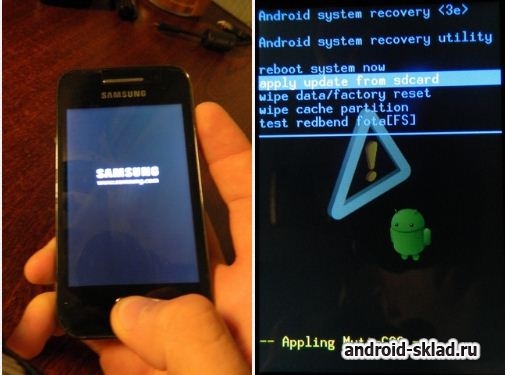
Wählen „Update von SD-Karte anwenden“ , und wählen Sie unseren Archiver „update.zip“ , dann laden wir es neu und laden genau die gleichen Schlüssel wie oben.
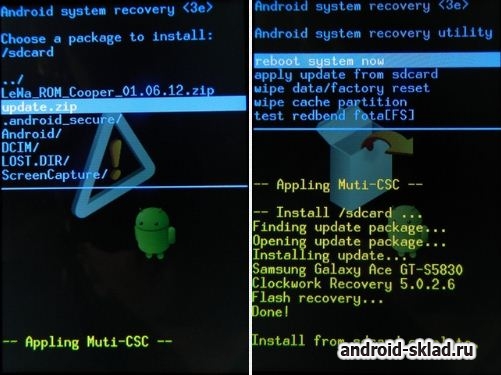
Normalerweise verwenden die meisten Geräte das folgende CWM-Steuerungsschema:
- Lauter-Taste - lauter,
- Leiser-Taste – leiser,
- Ein-/Aus-Taste – Wählen Sie ein Element aus.
Auf einigen Geräten erfolgt die Navigation möglicherweise über andere Tasten.
Wenn alle Schritte korrekt ausgeführt wurden, sollten Sie etwa das folgende Bild haben.
Wer die ersten Schritte zum Erlernen der Vorgehensweise zum Flashen von Android-Geräten unternimmt, achtet zunächst auf die gebräuchlichste Vorgehensweise – das Flashen der Firmware durch Wiederherstellung. Android-Wiederherstellung– eine Wiederherstellungsumgebung, auf die fast alle Benutzer von Android-Geräten Zugriff haben, unabhängig von deren Typ und Modell. Daher kann die Methode des Firmware-Flashens durch Wiederherstellung als die am weitesten verbreitete angesehen werden einfacher Weg die Gerätesoftware aktualisieren, ändern, wiederherstellen oder vollständig ersetzen.
Fast jedes Gerät mit Android-Betriebssystem ist vom Hersteller mit einer speziellen Wiederherstellungsumgebung ausgestattet, die in gewissem Umfang Folgendes bietet: normale Benutzer, Möglichkeiten der Manipulation mit interner Speicher Gerät bzw. seine Abschnitte.
Es ist zu beachten, dass die Liste der Vorgänge, die über die vom Hersteller auf den Geräten installierte „native“ Wiederherstellung verfügbar sind, sehr begrenzt ist. Was die Firmware betrifft, stehen nur offizielle Firmware und/oder Updates zur Installation zur Verfügung.
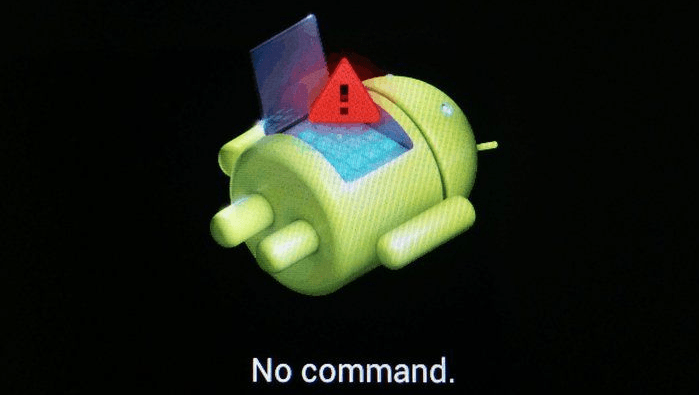
In einigen Fällen können Sie durch die Werkswiederherstellung eine modifizierte Wiederherstellungsumgebung (benutzerdefinierte Wiederherstellung) installieren, was wiederum die Fähigkeit zur Arbeit mit Firmware erweitert.
Gleichzeitig ist es durchaus möglich, die Hauptaktionen zur Wiederherstellung der Funktionalität und Aktualisierung der Software durch eine Werkswiederherstellung durchzuführen. Zum Installieren offizielle Firmware oder Updates, die im Format verteilt werden *.Reißverschluss, führen Sie die folgenden Schritte aus.

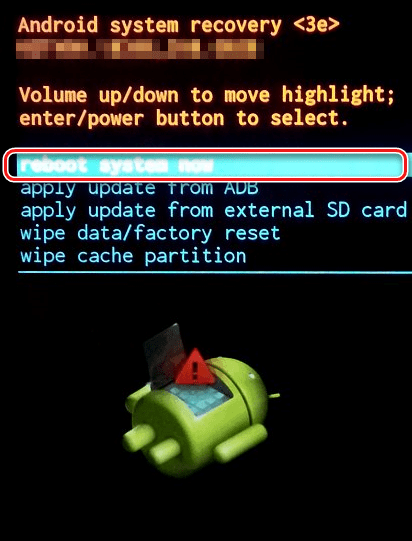
Modifizierte (benutzerdefinierte) Wiederherstellungsumgebungen verfügen über einen viel größeren Funktionsumfang für die Arbeit mit Android-Geräten. Eine der ersten und heute sehr verbreiteten Lösungen ist die Wiederherstellung durch das ClockworkMod-Team – .
Da es sich bei der CWM-Wiederherstellung um eine inoffizielle Lösung handelt, müssen Sie vor der Verwendung eine benutzerdefinierte Wiederherstellungsumgebung auf Ihrem Gerät installieren.
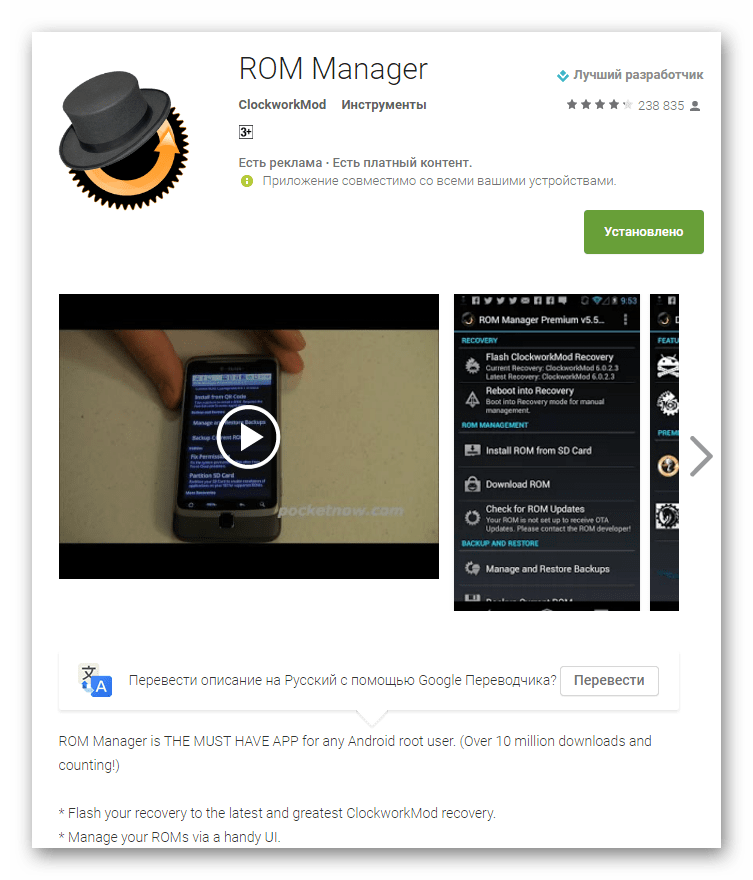
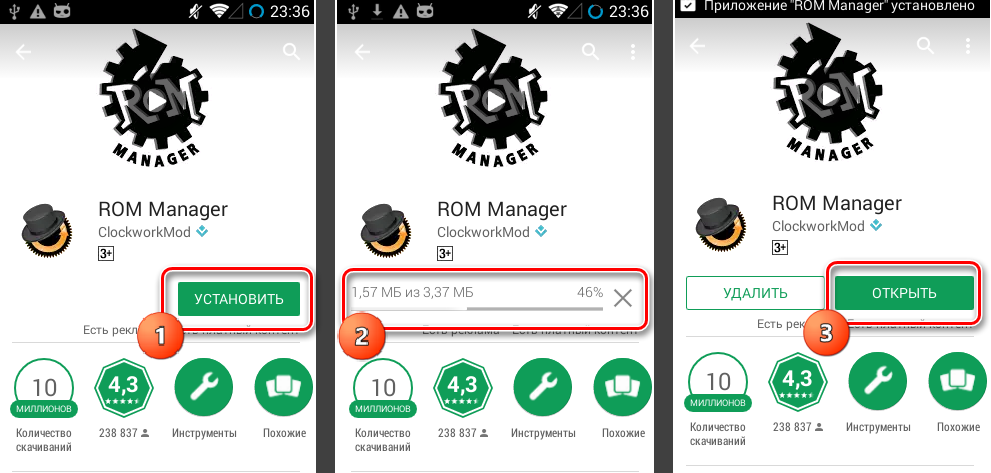
Mithilfe einer modifizierten Wiederherstellungsumgebung können Sie nicht nur offizielle Updates, sondern auch benutzerdefinierte Firmware sowie verschiedene Systemkomponenten, die durch Cracks, Add-Ons, Verbesserungen, Kernel, Radios usw. repräsentiert werden, flashen.
Es ist erwähnenswert, dass es vorhanden ist große Menge Versionen von CWM Recovery, also nach der Anmeldung verschiedene Geräte Sie können eine etwas andere Benutzeroberfläche sehen – Hintergrund, Design, möglicherweise vorhanden Berührungssteuerung usw. Darüber hinaus können einige Menüpunkte vorhanden sein oder nicht.
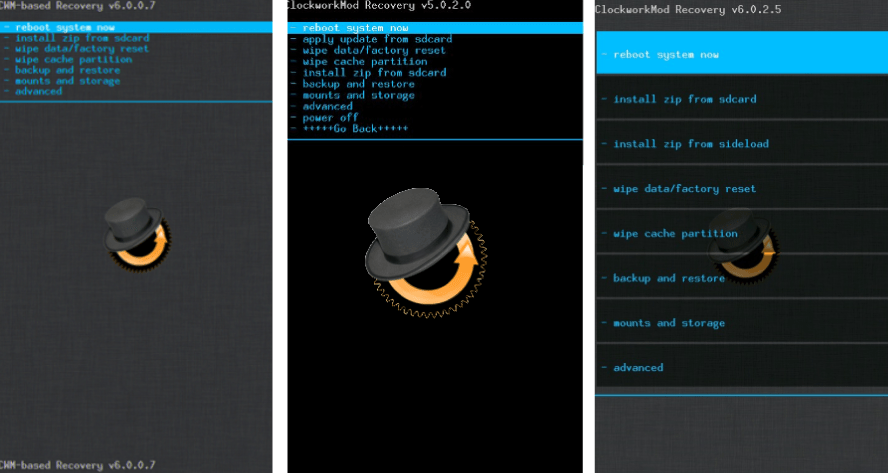
Die folgenden Beispiele verwenden die Standardversion modifizierte Wiederherstellung CWM.
Gleichzeitig werden bei anderen Modifikationen der Umgebung beim Flashen der Firmware Elemente ausgewählt, die die gleichen Namen wie in der folgenden Anleitung haben, d.h. Ein etwas anderes Design sollte den Benutzer nicht beunruhigen.
Neben dem Design unterscheidet sich auch die Verwaltung von CWM-Aktionen je nach Gerät. Die meisten Geräte verwenden das folgende Schema:
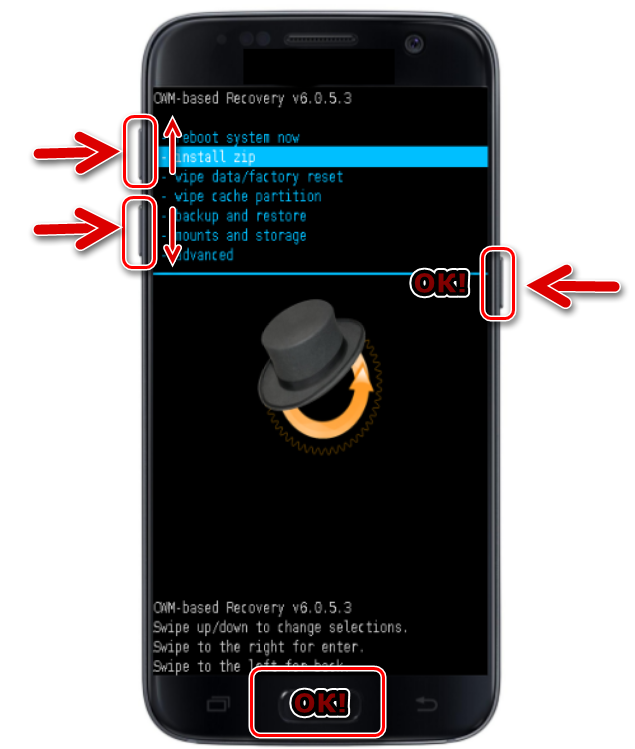
Also die Firmware.
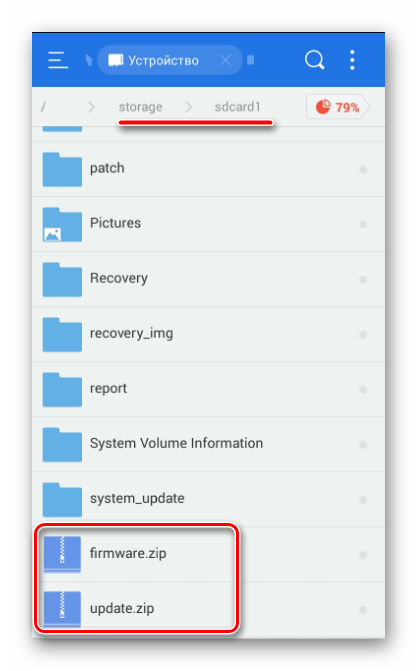
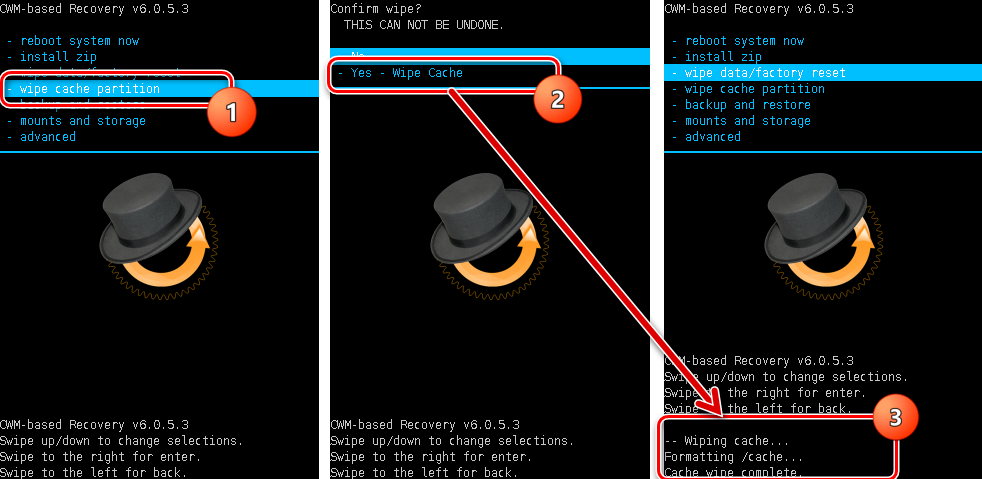
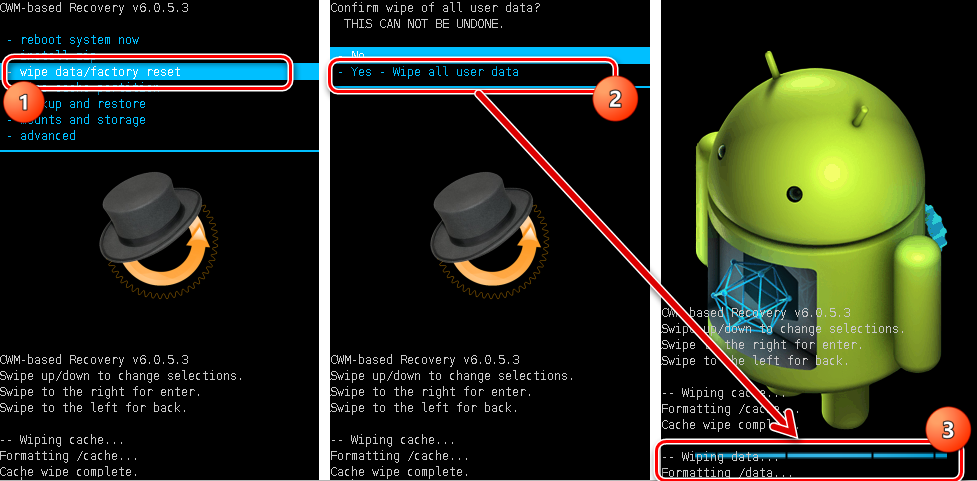
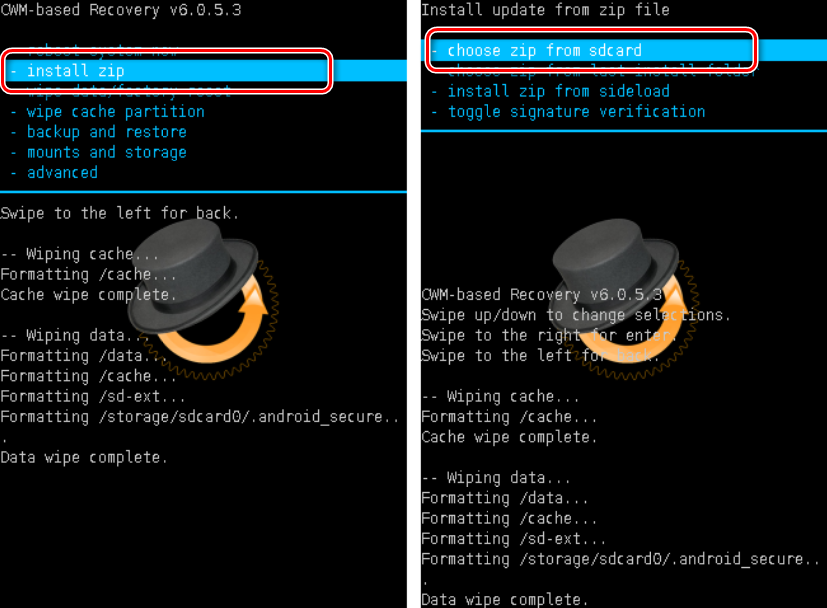
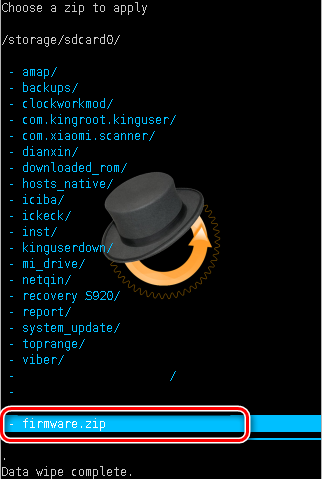


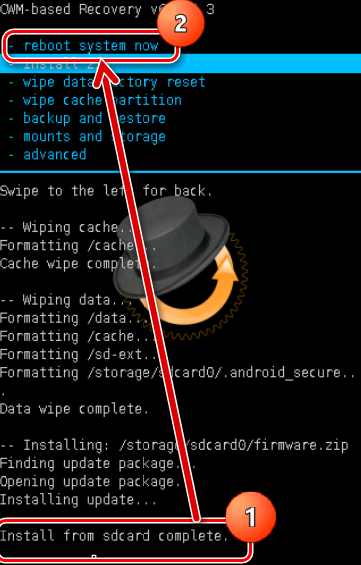
Neben der Lösung der ClockworkMod-Entwickler gibt es noch weitere modifizierte Wiederherstellungsumgebungen. Eine der funktionalsten Lösungen dieser Art ist. Wie Sie Geräte mit TWRP flashen, wird im Artikel beschrieben:
Auf diese Weise werden Android-Geräte durch Wiederherstellungsumgebungen geflasht. Es ist notwendig, bei der Wahl der Wiederherstellung und der Methode zu deren Installation einen ausgewogenen Ansatz zu wählen und außerdem nur die entsprechenden Pakete aus zuverlässigen Quellen auf das Gerät zu flashen. In diesem Fall verläuft der Vorgang sehr schnell und bereitet später keine Probleme.
| In Verbindung stehende Artikel: | |
|
So entfernen Sie Viren von Ihrem Computer, wenn das Antivirenprogramm sie nicht erkennt
Das Problem der Sicherheit mobiler Geräte ist eines der dringendsten... So wählen Sie einen Benutzernamen auf Twitter aus. Twitter-Name für Mädchen auf Englisch
Nach der Registrierung werden Sie aufgefordert, mehrere schreibende Personen auszuwählen... Präsentation zum Thema „Paint-Grafikeditor“
Diese Lektion richtet sich an diejenigen, die sich mit der Arbeit eines Grafikers vertraut machen möchten... | |